前言
看到大家对红帽挑战赛挺感兴趣的,那么今天就给大家带来决赛的试题。
继上文
红帽linux挑战赛
在过去几年,有超过10000人次在校大学生参加过红帽红帽挑战赛,进一步了解了开源,提升了红帽技能。
2019年,红帽联合红帽学院授权合作伙伴智汇云校一起举办了新一届红帽挑战赛,希望通过本届2019红帽挑战赛比赛,帮助越来越多的学校以及学生参与到开源的大潮之中,接触和学习到更多的红帽技术,推动开源事业的进一步发展。
赛事介绍
2019红帽挑战赛分为区域比赛和全国总决赛两个阶段。
●区域比赛内容:将以红帽LINUX基础知识为主,主要知识点参考红帽认证的系统管理员以及红帽认证的工程师课程内容。授权的红帽学院合作伙伴可以根据实际需要增加部分红帽课程的其它知识点。
●红帽总决赛内容:将以红帽认证的工程师内容为主,比重为70%,将增加红帽Ansible课程的相关知识点,比重为30%。
那么,开始刷题咯
第一题
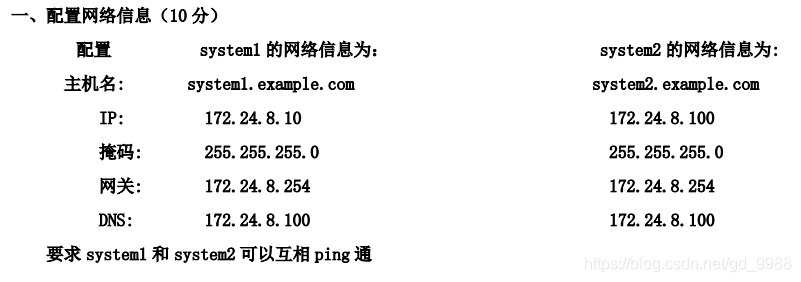
这道题就比较简单了,看过我的这篇浅谈红帽挑战赛就比较清楚了,那么在此就不过多赘述了。但是决赛就不一样了哦,需要配置两个
直接上解答:
system1:
hostnamectl set-hostname system1.example.com //配置主机名为 system1.example.com
IP地址配置使用图形化界面:nm-connection-editor
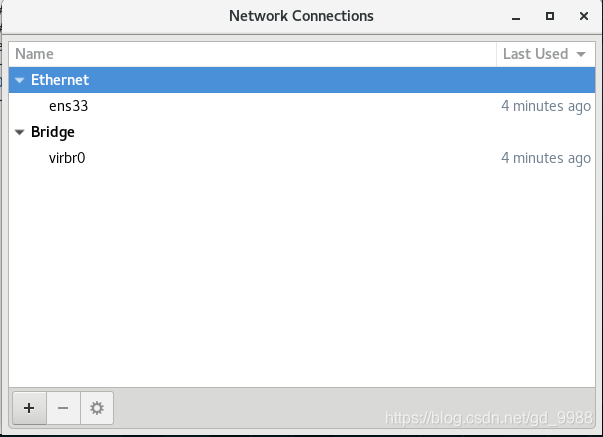
双击ens33
找到IPv4 settings
将method调成manual
点击add添加填好对应信息即可
最后点击Save保存。
如下图所示:
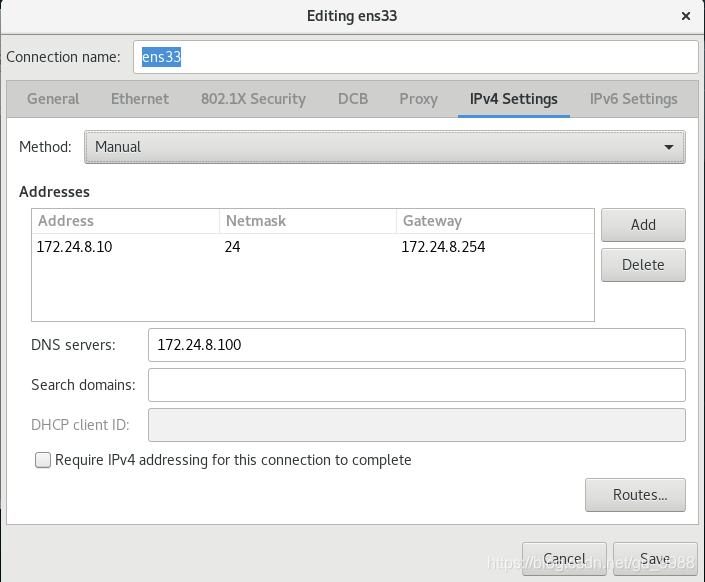
最后一定要记得systemctl restart network //重启网络
system2:同system1一样,不做赘述。
system1:

system2:

最终效果:
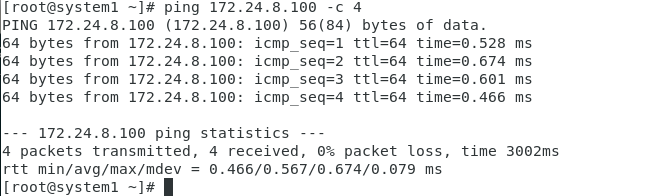
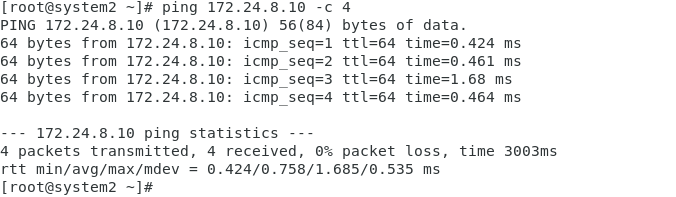
第二题
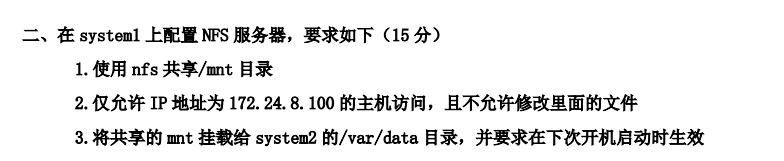
首先配置nfs服务器,就得安装
yum install -y nfs-utils

提示我已经安装了
NFS服务程序的配置文件为/etc/exports,默认情况下里面没有任何内容。我们可以按照“共享目录的路径 允许访问的NFS客户端(共享权限参数)”的格式,定义要共享的目录与相应的权限。
以下是用于配置NFS服务程序配置文件的参数
参数 作用
ro //只读
rw //读写
root_squash //当NFS客户端以root管理员访问时,映射为NFS服务器的匿名用户
no_root_squash //当NFS客户端以root管理员访问时,映射为NFS服务器的root管理员
all_squash //无论NFS客户端使用什么账户访问,均映射为NFS服务器的匿名用户
sync //同时将数据写入到内存与硬盘中,保证不丢失数据
async //优先将数据保存到内存,然后再写入硬盘;这样效率更高,但可能会丢失数据
好了,那么我们现在开始编辑配置文件
vim /etc/exports
由于不允许修改里面的文件,所以给它只读权限。

保存退出之后
systemctl restart nfs-server //重启服务
systemctl enable nfs-server //加入到开机自启动
然后使用exportfs -r
exportfs命令
-r 更新配置,重新读取/etc/exports
再使用showmount -e命令查看
showmount命令
-e 显示NFS服务器的共享列表

至此,system1的操作已经完成了,开始system2的操作。
首先创建挂载点/var/data
由于需要下次开机有效,所以得写入到/etc/fstab中。

加入上图这一行,保存退出。
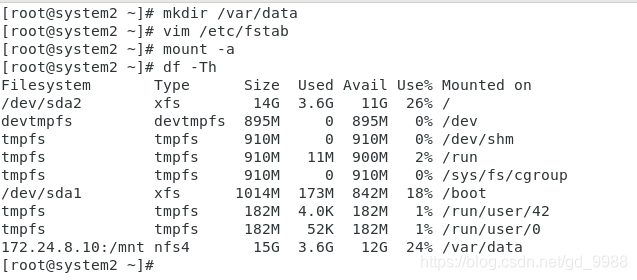
以上是在system2上的操作
至此,本题结束
第三题

安装DNS服务器(注意是在system2)
yum install -y bind*
编辑/etc/named.conf文件
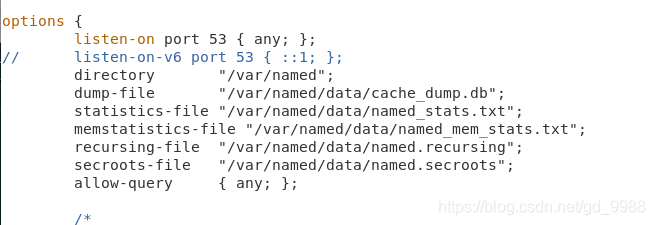
修改成上图的参数,将listen-on-v6一行注释掉。
然后再编辑/etc/named.rfc1912.zones文件
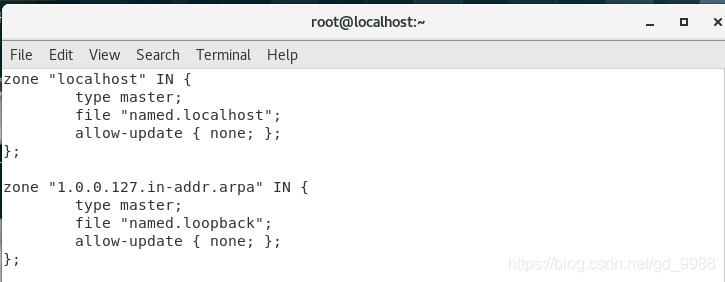 删除其他行,留下上行的配置
删除其他行,留下上行的配置
然后将参数修改为下图
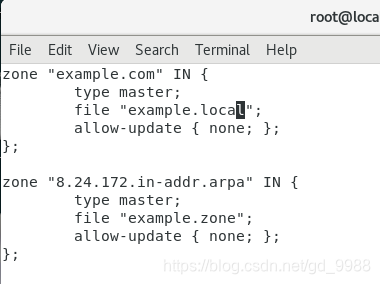
然后进行如下操作
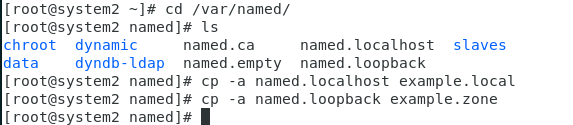
编辑正向解析文件

编辑反向解析文件
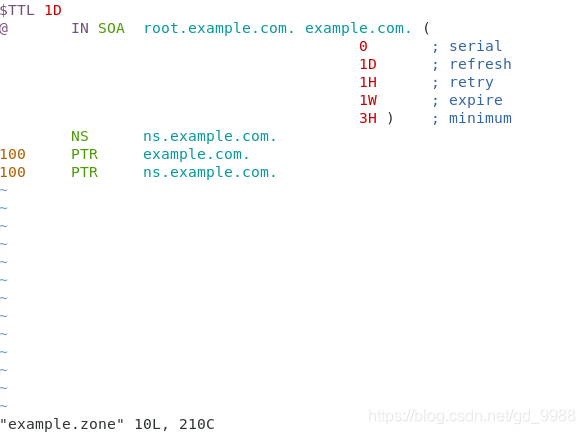
重启服务 systemctl restart named
加入开机自启 systemctl enable named
测试服务是否安装配置成功
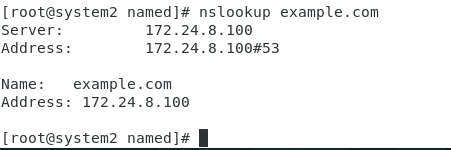
prefect!
第四题

这里就需要用到awk命令了,关于awk命令我这里推荐一篇文章十分钟学会awk命令
那么这里我就直接贴出代码了
ifconfig | awk -F ' ' 'NR==2{print$2}'

好的,那么我们继续下一步,定义一个别名则需要使用到alias命令

终于成功了(ps:由于对这条命令不是很熟,试了好久)
那么我们接下来将这条命令写到/etc/profile中
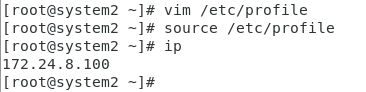
第五题

题解:

firewall-cmd --zone=public --add-port=443/tcp --permanent
firewall-cmd --zone=public --add-port=443/udp --permanent
firewall-cmd --reload
今天就到这里吧,由于水平有限,在很多地方肯定有些不足之处,如有纰漏或者错误,还请斧正,定当改进。文章写的很不容易,大家的评论和点赞就是我的最大动力,谢谢支持!
